如何让一个XP系统的计算机运行速度更快
让电脑速度快上100%方法

1、加快开关机速度在WindowsXP中关机时,系统会发送消息到运行程序和远程服务器,告诉它们系统要关闭,并等待接到回应后系统才开始关机。
加快开机速度,可以先设置自动结束任务,首先找到HKEY_CURRENT_USERControlPanelDesktop,把AutoEndTasks的键值设置为1;然后在该分支下有个“HungAppTimeout”,把它的值改为“4000(或更少),默认为50000;最后再找到HKEY_LOCAL_MACHINESystemCurrentControlSetControl,同样把WaitToKillServiceTimeout设置为“4000”;通过这样设置关机速度明显快了不少。
2、提高宽带速度专业版的WindowsXP默认保留了20%的带宽,其实这对于我们个人用户来说是没有什么作用的。
尤其让它闲着还不如充分地利用起来。
在“开始→运行”中输入gpedit.msc,打开组策略编辑器。
找到“计算机配置→管理模板→网络→QoS数据包调度程序”,选择右边的“限制可保留带宽”,选择“属性”打开限制可保留带宽属性对话框,选择“启用”,并将原来的“20”改为“0”,这样就释放了保留的带宽。
3、优化网上邻居WindowsXP网上邻居在使用时系统会搜索自己的共享目录和可作为网络共享的打印机以及计划任务中和网络相关的计划任务,然后才显示出来,这样速度显然会慢的很多。
这些功能对我们没多大用的话,可以将其删除。
在注册表编辑器中找到HKEY_LOCAL_MACHINEsofewareMicrosoftWindowsCurrent VersionExploreRemoteComputerNameSpace,删除其下的(打印机)和{D6277990-4C6A-11CF8D87-00AA0060F5BF}(计划任务),重新启动电脑,再次访问网上邻居,你会发现快了很多。
4、加快启动速度要加快Windows XP的启动速度。
电脑运行太慢怎么办??

电脑运行太慢怎么办?一、软件篇1、设定虚拟内存硬盘中有一个很宠大的数据交换文件,它是系统预留给虚拟内存作暂存的地方,很多应用程序都经常会使用到,所以系统需要经常对主存储器作大量的数据存取,因此存取这个档案的速度便构成影响计算机快慢的非常重要因素!一般Windows预设的是由系统自行管理虚拟内存,它会因应不同程序所需而自动调校交换档的大小,但这样的变大缩小会给系统带来额外的负担,令系统运作变慢!有见及此,用户最好自定虚拟内存的最小值和最大值,避免经常变换大小。
要设定虚拟内存,在“我的电脑”上按右键选择“属性”,在“高级”选项里的“效能”的对话框中,对“虚拟内存”进行设置。
3、检查应用软件或者驱动程序有些程序在电脑系统启动会时使系统变慢。
如果要是否是这方面的原因,我们可以从“安全模式”启动。
因为这是原始启动,“安全模式”运行的要比正常运行时要慢。
但是,如果你用“安全模式”启动发现电脑启动速度比正常启动时速度要快,那可能某个程序是导致系统启动速度变慢的原因。
4、桌面图标太多会惹祸桌面上有太多图标也会降低系统启动速度。
Windows每次启动并显示桌面时,都需要逐个查找桌面快捷方式的图标并加载它们,图标越多,所花费的时间当然就越多。
同时有些杀毒软件提供了系统启动扫描功能,这将会耗费非常多的时间,其实如果你已经打开了杀毒软件的实时监视功能,那么启动时扫描系统就显得有些多余,还是将这项功能禁止吧!建议大家将不常用的桌面图标放到一个专门的文件夹中或者干脆删除!5、ADSL导致的系统启动变慢默认情况下Windows XP在启动时会对网卡等网络设备进行自检,如果发现网卡的IP地址等未配置好就会对其进行设置,这可能是导致系统启动变慢的真正原因。
这时我们可以打开“本地连接”属性菜单,双击“常规”项中的“Internet协议”打开“TCP/IP属性”菜单。
将网卡的IP地址配置为一个在公网(默认的网关是192.168.1.1)中尚未使用的数值如192.168.1.X,X取介于2~255之间的值,子网掩码设置为255.255.255.0,默认网关和DNS可取默认设置。
如何让 XP 启动的更快一些?

★特别提醒★以下内容涉及到对注册表的修改,如果操作不当,可能会导致电脑的出现一些系统软件问题。
该操作适合对操作系统具备一定操作能力的客户,如果你对系统不熟悉,请不要随意尝试!◆如何让 XP 启动的更快一些?这个专题很早之前就想做出来给大家看了,但是因为涉及的内容比较多,一直没有时间好好的整理一下,所以一直拖到了现在。
希望这边讨论的内容对大家改善自己的XP的运行速度有所帮助吧。
因为写的只是我个人的经验,难免有所疏漏,欢迎大家拍砖:)另外,因为这个帖子中涉及的内容比较多,我又希望能够尽量把优化的原理写清楚一些,难免有帖子写的又臭又长的嫌疑。
烦请大家多多包涵,看的时候多些耐心吧!:)在开始之前,我们先大致了解一下XP的启动的过程中会做些什么,以及在启动过程中的哪些操作会导致系统启动缓慢。
简单的来说,在XP成功的初始化引导之后,它将会检测硬件连接并载入各种驱动程序、加载内存预读文件、启动各种系统服务、运行一些自启动的应用程序、读入并应用用户的相关设置,从而最终完成整个启动过程。
如果某个环节出现了问题,XP启动就会变慢。
那么,都可能有哪些问题呢?又可以进行哪些优化提高启动速度呢?我们就按照上面的所说的过程来说。
1、检测硬件、加载驱动程序过程中的优化。
XP在加载最基本的系统内核文件之后,就会开始自动检测电脑都有连接哪些硬件设备并会加载相应的驱动程序。
如果电脑连接的额外的硬件设备较多,往往这个阶段就要花去相对较长的时间,不过一般来说,只要设备都已连接正确,这也只是几秒钟的事情罢了。
但是,对于硬盘、光驱这样的储存设备,XP则是特别的执着。
在启动过程中,如果在可能存在此类设备的端口上没有发现设备,XP就会对这个端口反复进行若干次的查找操作,几次查找都发现不了设备之后,才会放弃。
在反复查找设备的过程中,XP启动的速度也就慢下来了。
因此大家可以在设备管理器中关闭未使用的SATA/IDE通道,这样可以让XP在启动的过程中不去检查这些未使用的端口,电脑启动的速度自然也就变快了。
如何提高winxp的响应速度及释放20%宽带网速教程
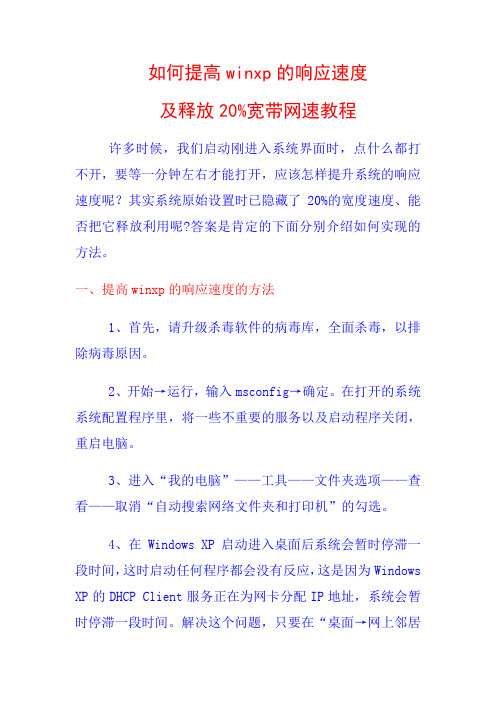
如何提高winxp的响应速度及释放20%宽带网速教程许多时候,我们启动刚进入系统界面时,点什么都打不开,要等一分钟左右才能打开,应该怎样提升系统的响应速度呢?其实系统原始设置时已隐藏了20%的宽度速度、能否把它释放利用呢?答案是肯定的下面分别介绍如何实现的方法。
一、提高winxp的响应速度的方法1、首先,请升级杀毒软件的病毒库,全面杀毒,以排除病毒原因。
2、开始→运行,输入msconfig→确定。
在打开的系统系统配置程序里,将一些不重要的服务以及启动程序关闭,重启电脑。
3、进入“我的电脑”——工具——文件夹选项——查看——取消“自动搜索网络文件夹和打印机”的勾选。
4、在Windows XP启动进入桌面后系统会暂时停滞一段时间,这时启动任何程序都会没有反应,这是因为Windows XP 的DHCP Client服务正在为网卡分配IP地址,系统会暂时停滞一段时间。
解决这个问题,只要在“桌面→网上邻居→右键→属性→网络连接”里,用鼠标右键单击“本地连接”图标,然后选择属性,在弹出的属性窗口的“常规”选项卡的列表里选择“Internet协议(TCP/IP)”一项,然后单击“属性”按钮。
在弹出的属性窗口中,选择“使用下面的IP地址”选项,并在“IP地址”和“子网掩码”中分别输入“192.168.0.1”和“255.255.255.0”,(具体的IP地址根据你的实际情况而定)最后单击OK退出设置窗口。
开始→设置→网络连接→右击“本地连接”→属性→双击“Internet 协议 (TCP/IP)”→如果IP地址为空的话,点“使用下面的IP地址”指定IP地址和子网掩码。
如可以将IP地址设为192.168.0.X(X为1-255之间任一值),子网掩码可设为255.255.255.0→确定→确定。
5、清除预取目录,进入C:\WINDOWS\Prefetch文件夹,将扩展名为pf的文件全部删除,重启。
二、释放20%网速的方法(注:win7系统操作相同)WindowsXP系统为了安全和稳定,保留了20%的系统带宽。
如何有效提升电脑xp系统运行速度的方法和技巧

如何有效提升电脑xp系统运行速度的方法和技巧如何有效提升电脑xp系统运行速度的方法和技巧一、系统设置优化1、关闭花瓶视觉效果右击我的电脑→属性→高级→性能→设置,先去掉所有的勾,只保留“在窗口和按钮上使用视觉样式”和“在文件夹中使用常见任务”,这样既可以加快XP的速度,又可以保留XP的经典外观,何乐而不为呢2、关闭启动和故障恢复右击我的电脑→属性→高级→启动和故障恢复→设置,如果你只装了一个操作系统,去掉所有的勾,如果你有多个操作系统,保留第一个勾即可。
3、关闭错误报告右击我的电脑→属性→高级→错误报告,选择“禁用错误报告”并去掉“但在发生严重错误时通知我”。
4、关闭系统还原右击我的电脑→属性→系统还原,选中“在所以驱动器上关闭系统还原”。
系统还原是非常吃系统资源的,对老机来说一定不能要。
5、关闭自动更新右击我的电脑→属性→自动更新,去掉“保持我的计算机最新”这个选项。
6、关闭远程协助右击我的电脑→属性→远程,去掉“允许从这台计算机发送远程协助邀请”。
7、关掉调试器dr.watson单击开始→运行→输入drwtsn32,把除了“转储全部线程上下文”之外的全都去掉。
如果有程序出现错误,硬盘会响很久,而且会占用很多空间。
8、关闭用户登录时的欢迎屏幕在控制面版中双击用户帐户→去掉“使用欢迎屏幕”单击应用选项。
因为为这种登录方式占系统资源过多。
9、关闭高级文字服务(可选)在控制面版中双击区域和语言选项→语言→详细信息→高级,选中“关闭高级文字服务”。
然后单击设置→最下面有个“键设置”→双击“在不同的输入语言之间切换”,选择CTRL+SHIFT,默认为左手ALT,这样以后就可以用传统的CTRL+SHIFT切换输入法了。
去掉了占内存的高级文字服务。
10、关闭WinXP对ZIP文件的支持WinXP的ZIP支持对我而言连鸡肋也不如,因为不管我需不需要,开机系统就打开个zip支持,本来就闲少的系统资源又少了一分,点击开始→运行,敲入:“regsvr32/uzipfldr.dll”双引号中间的,然后回车确认即可,成功的标志是出现个提示窗口,内容大致为:zipfldr.dll中的DllUnrgisterServer成功。
七大妙招提升速度

七大妙招提升Win XP速度Win XP以其华丽的操作画面和稳定的性能成为不少电脑玩家的首选操作系统,但在使用Windows XP的过程中你会发现,随着时间的推移操作系统在速度上是越来越慢了。
如何才能使Windows XP提高运行速度的问题,已经成为用户十分关心的话题。
1、加快启动速度每次启动Windows XP的时候,蓝色的滚动条都会不知疲倦地走上好几圈,对于追求高效率的你,是不是很希望它能少走几圈呢?其实我们完全可以把它的滚动时间减少,以加快启动速度。
方法是:打开注册表编辑器,依次展开HKEY _ LOCAL _ MACHINE SYSTEM CurrentControlSet Control Session Manager Memory Management PrefetchParameters 分支,在右侧窗口中区找到EnablePrefetcher子键,把它的默认值“3”修改为“1”。
接下来用鼠标右键在桌面上单击“我的电脑”,选择“属性”命令,在打开的窗口中选择“硬件”选项卡,单击“设备管理器”按钮。
在“设备管理器”窗口中展开“IDE ATA/ATAP控制器”,双击“次要IDE通道”选项,在弹出的对话框中选择“高级”选项卡,在“设备0”中的“设备类型”中,将原来的“自动检测”改为“无”,“确定”后退出。
“主要IDE通道”的修改方法一致。
现在重新启动计算机,看看你的滚动条滚动的时间是不是减少了?注意:使用VIA芯片主板的朋友千万可不能修改“VIA BUS MASTER IDE CONTROLLER”选项。
另外,如果你没有选择创建多个不同的硬件配置文件,或者希望启动期间自动加载默认的硬件配置文件而不显示列表项,那么可以将“硬件配置文件选择”小节中的“秒”中输入“0”即可。
在需要选择的时候按住空格键就会显示出列表了。
2、优化网上邻居Windows XP网上邻居在使用时,系统首先会搜索自己的共享目录和可作为网络共享的打印机以及计划任务中和网络相关的计划任务,然后才显示出来,这样会直接影响计算机的运行速度。
如何将XP系统的电脑提速?

如何将 XP 系统的电脑提速?
4、清完后点“确定”退出。这样,打开网页和空间就能提速。 三、每周进行清理
1、点“开始”;
方法步骤
2、用鼠标指着“全部程序”;
一、每天关机前清理
3、再指着“附件”;
1、双击“我的电脑”,右键点 C 盘,点“属性”;
4、再指着“系统工具”;
2、点“磁盘清理”,选择要删除的文件,点“确定”;
5、点“磁盘粹片整理程序”
3、 点“是”,清理过程,完毕再点“确定”
6、点 C 盘,再点“碎片整理”(这需要很长时间,最好在您去吃
4、清理过程中,您可看得到未经您答应(您可点“查看文件”看, 饭和没用电脑时进行。清理中您可看除了,盘的空间多了。对 D,E,F
后对比一下);
盘也用此法进行。
7、在跳出“清理完成”后点“关闭”,按上述方法,对 D,E,F
二、随时进行清理
盘分别进行清理。
1、打开浏览器,点最上面一排里的“工具”,点“Internet 选项”;
四、给宽带加速
2、再点中间的“Internet 临时文件”中的“删除文件”;
4、修改完之后,我们可重新打开 IE 浏览器或者用 BT 或迅雷下载 文件,发觉上网和下载的速度明显提升。
以上就是 WinXP 系统下让电脑提速的具体方法,只要根据以上几个 步骤操作下来,就能还你一个高效快速的电脑。
魏
第2页共2页
1、单击“开始运行”,输入 gpedit.msc;
3、再在“删除全部脱机内容”前的`方框里打上勾,点“确定”;
魏
第1页共2页
本文格式为 Word 版,下载可任意编辑
2、点确定后即可打开“组策略对象编辑器”,展开“计算机配置 管理模板网络 QoS 数据包打算程序”;
让WindowsXP开机启动更快的妙方

让WindowsXP开机启动更快的妙方嫌计算机启动太慢是每个计算机迷的共同心病,让计算机启动更快是大家的共同心愿,本教程将为大家交流下让WindowsXP加快开机启动的方法,本文特别从硬件与软件,软件程序的安全与有一定风险,从简单与相对复杂几个方面就如何加快启动XP开机时间的问题作一小结,以便让新手菜鸟也能简单安全地操作windows xp 系统.一、通过桌面或者控制面板进行相关设置(安全)1)去除华丽臃肿的外观去掉"墙纸'、"屏幕保护',删除多余的桌面图标。
如果是WinXP,还可右击"我的电脑',选择"属性高级',在"性能'项目单击"设置',选中"调整为最佳性能'。
2)经常维护系统如果在系统中安装、删除了太多的游戏、太多的应用软件、太多的旧资料,会让你的电脑运行速度越来越慢,而开机时间也越来越长。
因此,最好每隔一段时间,(一般1-3个月)对电脑做一次全面的维护。
点击开始程序附件系统工具,用里边的磁盘清理和碎片整理,对电脑做一次全面的维护,注意在整理磁盘碎片时系统所在的盘一定要整理,这样才能真正加快Windows的启动顺序。
3)减少预启动的时间(1)打开"系统属性'(在我的电脑上点右键-属性,或者在控制面板里打开"系统',快捷键win+pause break)点"高级'选项卡,在"启动和故障恢复'区里打开"设置',去掉"系统启动'区里的两个,如果是多系统的用户保留"显示操作系统列表的时间'的,里边设置成5就可以了。
(2)如果不想让启动滚动条出现,可以点击上一步里"编辑'按钮,打开"系统启动'区的编辑,在boot记事本里的fastdetect的后面加上/noguiboot,这样在启动的时候就不会再显示滚动条。
浅谈优化XP系统提高计算机运行速度

【 关键词 】 系统设置 ; 修 改参数 ; 系统优化 ; 网络优化
◇ 科技论坛◇
科技 一向导
2 0 1 3 年2 9 期
浅谈优化 x P系统提高计算机运行速度
( 德 惠 市经 济局
周 少 岩 吉林 德惠
1 3 0 3 0 0 )
【 摘 要】 随ቤተ መጻሕፍቲ ባይዱ着计算机技术 的发展 , 计算机的应 用已经渗 透到 了我们的工作和 生活当中, 了解一定的计算机 常识和掌握计算机的使 用已是
7 ) 设 置启动信息或增加警告信息 : 启动wi r ⅨP 日 籀 垦 l — 、 1 生 信息HKE Y J O c A L MA c H I N E — S O F T WA R E \ Mi e r o s o f t \ Wi n d o w s N T  ̄ C u r r e n t Ve r s i o n \ Wi n l o g o n子键分支. 双 击在它下面 的 L e g a l N o t i c e C a p t i o n 健值名称 打开“ 编辑 字符 串” 窗 口, 在“ 数值数据” 文本框 中输入信息对话框的标题 . 比如“ 你好 . 欢迎使用 本机器” . 然后双击 L e g a l N 0 t i c e T e x t , 在 随后出现 的“ 编辑 字符串” 窗口 中输入想要显示 的警告信息 .比如 “ 请不要随意修改本级 的设置 , 谢 . 单击“ 确定 ” 按钮 , 重新启动 即可看到修改后的效果 了。 找到 H KE Y L OC AL MAC H I N E k S y s t e m\ C u r r e n t C o n t r o l S e t \ C o n t r o l , 谢 !” 将 wa i t T o K i l l S e r v i c e T i m e o u t 设为: 1 0 0 0 。( 原设定值 : 2 0 0 0 0 ) 2 . 网络 优 化 2 . 1 解 决 Wi n d 0 w s X P 启动时候停顿一下的问题 找到 HK E Y C UR R E N T U S E R \ C o n t r o l P a n e l \ D e s k t o p键 , 将 Wa i t 开始 ——网络 连接 ——本地 连接 .按 右键 ,选择 属性 ,选择 T 0 l l A p p T i m e o u t 改为 1 0 0。 . 设 定 值: 2 0 0 0 0 )  ̄ P 关闭程序时等待 1 秒。 将H u n g A p p T i m e o u t 值 改为 : 2 o o ( 原设 定值 : 5 0 0 0 ) , 表示 程序 出错 “ I n f e me t 协议 ( T C P / I P ) ” , 点击 属性 , 使用下面 的 I P地址 : 1 9 2 . 1 6 8 . 0 . 1 , 时等待 0 . 5秒 子 网 掩码 : 2 5 5 . 2 5 5 . 2 5 5 . 0 . 这样就好 了. 以後开机就不会停顿 了 1 3 ) 让系统 自动关 闭停止 回应 的程式 : 打 开 注册 表 HK E Y — C U RR E N _ r _ uS E R \ C o n t r o l P a n e l \ D e s k t o p键 , 2 . 2 创 建文件 . 提高A DS L拨号效率 打开记事本 . 在 文本编辑 区域 中输入“ s t a r t = R A S DI A L拨号 连接名 将 Au t o E n d T a s k s 值设 为 1 。f 原设定值 : 0) 称 u s e r p a s s w o r d ” 命令代码 . 其 中“ 拨号 连接名称 ” 指在本地 计算机 中 4 )  ̄ 1 1 1 速启动程序 : D S L宽 带连 接 名称 . “ u s e r ”指 A D S L的登 录帐 号名 称 , 每次启动 Wi n d 0 w s X P . 蓝色的滚动条都要走 上好多次 , 其 实这 里 创建 好 的 A D a s s w o r d ” 指登 录密码 。将文件保存成 “ a d s 1 . b a t ” 。将 “ a d s 1 . b a t ” 文件创 我们也可 以把它 的滚动 时间减少 . 以加快启动速度 。 HKEY LOCAL MACHI NE \ S YS T EM\ C ur r e n t C o n t r o l S e t \ Co n t r o l \ 建几个快捷方式 . 将 快捷方式复制到“ 启动” 文件夹中即可。 2 - 3在默认情 况下. XP P r o会 保留一块 网卡 的 2 0 %的带宽 S e s s i 0 n Ma n a g e r 、 Me 1 1 1 0 r y Ma n a g e me n t \ P r e f e t c h P a r a me t e r s .在 右边 找 到 以管理员权 限登陆 , 在“ 运行” 中键人 g p e d i t . m s c , 出现 “ 组策 略” , E n a b l e P r e f e t c h e r 主键 . 把它 的默认值 3 改为 1 , 这样滚 动条滚 动 的时 展开 “ 管 理模板” 中的“ 网络” . 展开 “ Q o S数据包调度程 序” 。 在右边 窗 间就会减少 口右键单击 “ 限制 可保 留带宽 ” . 在属 性中的“ 设置 ” 中有“ 限制可保 留 5 ) 解决在 “ 运行 ” 中执行 “ m s c o n f i g ” 无效 的问题 ! . 选择“ 已启用” . 然后在下方” 带 宽限制” 栏目 里选择一个 数值 就 没有了 m s c o n f i e x e相关路径或者路径错误 , 就会导致无法直接运行 带宽” 文件名打开。解 髂 : 运行 ' r e g e d i t " , 找 到“ HK E YL OC AL MACHI NE\ 可 以了. 不 能选择 ” 禁用 ” 因为那样做 的话, 系统 会认为你认 可 了保 留 s o F r WAR E \ Mi c r o s o f t \ Wi n d o w s \ C u r r e n t Ve r s i o n \ A p p P a t h s ”在 右 边 窗 口 2 0 %的带宽。 具体 修改可 以参照 “ 属性” 旁边的“ 说明” 栏 目。当进行完 用户应该在 网络连接 的属性对话框 内的一 般属性 中, 右击空 白 处, 依次选择 【 新建 】 一【 项】 , 将其名改 为“ M S C O N F I G . E X E ” 。 上述修改并应用后 . 然后选中“ M S C O N F I G . E X E ” , 再在右边窗口中, 双击字符串值 【 默认】 , 把数 标签 栏 中能 够看 到” Q o S P a e k e t S c h e d u l e r( Q o S数 据包调 度程 序 ) ” 。 me 版不支持该操作 . 无法去除该 限制 1 值改为“ C : k Wi n d o w s WC H e a l t h \ H e l p C t r \ B i n a r i e s \ MS C o n i f g . e x e ” ( 根据 系统 Ho 所 在分 区 自行更 改 ) 。修 改后 ,我们 就 可 以像 以前 一样 直 接 运 行 2 . 4 修改右键 菜单f 右键菜单里多 了一些 网站连接 的) ms c o n f i g打开该程序啦 ( 1 ) 如果右键中有网站连接。请打开注册表( C : \ wi n d 0 w s \ R e g e d i t . e x e ) , 查找有关该连接名的键值 , 将找 到的( 一般只有 1 个) 删除就 O K了。 6 ) 解决 “ 双击本地磁盘 ” . 在新 窗 E l 中打开 的问题 ! 清除病毒后 . 双击“ 本地磁盘 ” 的时候依次是 在新窗 口打开 的, 而且 ( 2 )或者 直接通过 “ 开始一 > 运行 ' > r e g e d i t ”进入 注册表 ,来 到 HKEY CURRENT US ER\ S o f t wa r e \ Mi c r o s o f t \ I n t e r n e t Ex p l o r e r \ Me n u Ex t ' ’ 速度稍慢 。而在“ 本地磁盘” 中浏览 文件夹 。 是在 同一个窗 口中打开的。 “ 位置 . 点击文件夹的“ + ” 号. 我们可以看到常见 的下载软件网际快车右 解决方法 : 打 开注册表 . 查找 “ H KE Y _ C L A S S E S — R0 0 1 、 \ D r i v e \ \ s h e l l ” , 将默 认 键下载等等的信息 , 直接删除您不想要 的即可 。
如何让电脑运行速度加快(精)

让电脑运行加速在使用XP的过过程中,系统运行速度会随着时间的推移越来越慢了,有的朋友可能会想到重装系统,但重装后,常用的应用软件也要重新安装,可能比较麻烦。
如何在不重新安装系统的前提下提升XP的运行速度呢?只要你安照以下九个方面操作,相信你的XP又会重新高速运行。
一、加快开关机速度在Windows XP中关机时,系统会发送消息到运行程序和远程服务器,告诉它们系统要关闭,并等待接到回应后系统才开始关机。
加快开机速度,可以先设置自动结束任务。
1、首先找到HKEY_CURRENT_USERControl PanelDesktop,把AutoEndTasks的键值设置为1;2、然后在该分支下有个“HungAppTimeout”,把它的值改为“4000(或更少,默认为50000;3、最后再找到 HKEY_LOCAL_MACHINESystemCurrentControlSetControl,同样把WaitToKillServiceTimeout设置为“4000”;通过这样设置关机速度明显快了不少。
二、提高宽带速度专业版的Windows XP默认保留了20%的带宽,其实这对于我们个人用户来说是没有什么作用的。
尤其让它闲着还不如充分地利用起来。
在“开始→运行”中输入gpedit.msc,打开组策略编辑器。
找到“计算机配置→管理模板→网络→QoS数据包调度程序”,选择右边的“限制可保留带宽”,选择“属性”打开限制可保留带宽属性对话框,选择“启用”,并将原来的“20”改为“0”,这样就释放了保留的带宽。
三、优化网上邻居Windows XP网上邻居在使用时系统会搜索自己的共享目录和可作为网络共享的打印机以及计划任务中和网络相关的计划任务,然后才显示出来,这样速度显然会慢的很多。
这些功能对我们没多大用的话,可以将其删除。
在注册表编辑器中找到HKEY_LOCAL_MACHINEsofewareMicrosoftWindowsCurrent VersionExploreRemoteComputerNameSpace,删除其下的(打印机和{D6277990-4C6A-11CF8D87- 00AA0060F5BF}(计划任务,重新启动电脑,再次访问网上邻居,你会发现快了很多。
用XP的朋友注意了,教你一招如何提高网速!!!

现在你们的Win XP 的网路传输相关设定并没有完全发挥出上网的最高性能。。。
(这里,在修改前和后到以下测试区进行测试速度并记下所得的数据就可知道你的网速快到什么程度了)
测试站点:.tw
好了,下面就让我们来演示一下!
这里我们先来测试一下网速!!
双击右侧窗口中的“限制可保留带宽”项目,可以看到这里的“带宽限制”默认值为20%,我们只要将它修改为“已启用”,并将“带宽限制”值改为“0%”就可以让带宽利用率达到最高了
大家好!我是invader,今天给大家讲解个Win XP 让你的网速提升50倍~
好了!废话不Βιβλιοθήκη 说了,开工吧!!
网络基础 提高XP系统的上网速度

网络基础 提高XP 系统的上网速度
为了提高计算机网速,用户经常会去除计算机长时间积累的垃圾文件,但仅仅靠清除垃圾的办法,是无法从根本上解决上网速度变慢的问题的。
本例通过对计算机“组策略”的设置来提高网速,步骤如下:
(1)单击【开始】按钮,执行【运行】命令,在弹出的对话框中,输入“gpedit.msc ”命令,单击【确定】按钮,如图3-39所示。
(2)在弹出的【组策略】对话框中,执行【计算机配置】|【管理模板】|【网络】|
【QoS 数据包计划程序】命令,如图3-40所示。
图3-39 输入命令 图3-40 执行【QoS 数据包计划程序】命令
(3)在【组策略】窗口中,选择右侧窗口中的【限制可保留带宽】选项,如图3-41所示。
(4)在【限制可保留带宽 属性】对话框中,启用【已启用】单选按钮,并设置【带宽限制(%)】为0,如图3-42所示。
图3-41 选择【限制可保留带宽】选项 图3-42 设置可保留带宽
一般情况下,计算机默认的带度限制为
20
,所以为了提高网速可设置为0。
另外
为保证调整之后能立即生效,最好重启一下计算机。
在【运行】对话框中,输入“chkntfs /t :0”命令,可减少开机磁盘扫描等待时间,
从而提高网速。
教大家怎么调网速,让你的电脑像飞速运转。

教⼤家怎么调⽹速,让你的电脑像飞速运转。
别怪⽹速慢,只能怪⾃⼰不会调⽹速。
xp/win7系统都会默认限制20%的⽹速,我们⾃⼰可以简单的解除这个限制,使电脑的上⽹速度达到100% ⽅法如下:⽅法⼀:开始菜单--运⾏--输⼊“gpedit.msc”--确定--计算机配置--管理模板--⽹络--qos数据包计划程序--限制保留宽带--属性--已启⽤--将宽带限制改为0%--选应⽤--确定--就OK了。
⾃⼰再感受⼀下,是不是快了很多呢?不⽤谢,赶紧收藏吧!!⽅法⼆:1、每天关机前的清理:打开我的电脑--点击c盘--点击“属性”--点击“清理磁盘”--点击“确定”--点击“是”--点击“确定”。
这样未经过许可的临时⽂件就会被清理了,这样空间也会变⼤,速度⾃然就会提⾼,D/E/F盘也要这样清理。
2、随时要进⾏的清理:打开⽹页--点最上⾯的“⼯具”--点击“internet选项”--再点击中间的“internet临时⽂件”中的“删除⽂件”--再在“删除所有脱机内容”前的⽅框⾥打勾--再点击“确定”--清完后⼜点击“确定”。
这样,可为打开⽹页提⾼速度。
3、⼀星期清理⼀次:点击”开始“--⽤⿏标指着”所有程序“再指着”附件“再点击”系统⼯具“,再点击”磁盘碎⽚整理程序“--点击C盘,再点击”碎⽚整理“(该过程持续时间较长,最好是在空闲时间清理)--清理完成后,点击”关闭“,其他盘也应该这样清理。
⽅法三:电脑越来越慢,怎样清理临时⽂件呢?1、关闭“休眠”打开“控制板⾯”--“电源选项”--休眠,把前⾯的勾号去掉。
2、关闭系统还原打开”控制板⾯“--系统--系统还原--关闭系统还原上的勾。
(不建议初级⽤户使⽤)。
3、关闭远程管理打开控制板⾯--系统--远程--去掉前⾯的勾。
4、关闭⾃动更新打开控制板⾯--⾃动更新--关闭5、关闭搜索服务点击开始--运⾏--输⼊msconfig--服务--去掉indexing servise前⾯的勾。
xp系统运行缓慢的解决办法

7、清除内存中不被使用的DLL文件
在注册表的HKKEY_LOCAL_MACHINESOFTWAREMicrosoftWindowsCurrentVersion,在Explorer增加一个项AlwaysUnloadDLL,默认值设为1。注:如由默认值设定为0则代表停用此功能。
9、减少启动时加载项目
许多应用程序在安装时都会自作主张添加至系统启动组,每次启动系统都会自动运行,这不仅延长了启动时间,而且启动完成后系统资源已经被消耗掉!
启动“系统配置实用程序”,在“启动”项中列出了系统启动时加载的项目及来源,仔细查看你是否需要它自动加载,否则清除项目前的复选框,加载的项目愈少,启动的速度自然愈快。此项需要重新启动方能生效。
8、加快预读能力改善开机速度
Windows XP预读设定可提高系统速度,加快开机速度。按照下面的方法进行修改可进一步善用CPU的效率: HKEY_LOCAL_MACHINESYSTEMCurrentControlSetControlSessionManagerMemoryManagement],在PrefetchParameters右边窗口,将EnablePrefetcher的数值数据如下更改,如使用PIII 800MHz CPU以上的建议将数值数据更改为4或5,否则建议保留数值数据为默认值即3。
4、加快启动速度
要加快Windows XP的启动速度。可以通过修改注册表来达到目的,在注册表编辑器,找到 HKEY_LOCAL_MACHINESYSTEMCurrentControlSetControlSession ManagerMemory ManagementPrefetchParameters,在右边找到EnablePrefetcher主键,把它的默认值3改为1,这样滚动条滚动的时间就会减少;
教大家怎么调网速 ,让你的电脑像飞机的速度

所谓 DMA,即直接存储器存储模式,指计算机周边设备(主要指硬盘)可直接与内存交 换数据,这样可加快硬盘读写速度,提高速据传输速率。-
Internet Explorer 临时文件夹[方法]在 IE 主窗口中,依次进入“工具→Internet 选项→常规”标签,打开“Internet 临时文件”设置界面,点击“移动文件夹”按钮将原来保存于 C 盘的临时目录移动至 C 盘以外的驱动器中,如果你使用的是宽带,பைடு நூலகம்将“临时文件夹”使用空间设置为最小值 1M刻录时产生的临时文件-
别怪网速慢,只怪自己不会调网速(教大家怎么调网速) XP/WIN7 系统都会默认限制 20%的网速,我们可以很轻松地解除这个限制,使你的上网速 度达到 100%,真正地体验冲浪的感觉.方法如下:开始菜单-运行-输入"gpedit.msc” -确定-计算机配置-管理模板-网络-qos 数据包计划程序-限制保留宽带-属性-已 启用-将带宽限制改为 0%-选应用-确定 就 OK 了 如果不会的请看下面的图: 首先单击开始在选择运行
方法二:
一、每天关机前要做的清洗:双击“我的电脑”— —右键点 C 盘——点“属性”——点“磁盘清理”——点“确定”——再点 “是”——再点“确定”。清理过程中,您可看得到未经您许可(您可点“查看文件”看,就知道 了)进来的“临时文件”被清除了,盘的空间多了。对 D,E,F 盘也要用这法进行。二、随时要进行的清理 :打开网页——点最上面一排里的“工具”——点“Internet 选项”——再点中间的“Internet 临时 文件”中的“删除文件”——再在“删除所有脱机内容”前的方框里打上勾——再点“确定”——清 完后又点“确定”。这样,可为打开网和空间提高速度。三、一星期进行的盘的垃圾清理 :点“开始”——用鼠标指着“所有程序”,再指着“附件”,再指着“系统工具”,再点“磁盘粹片整 理程序”——点 C 盘,再点“碎片整理”(这需要很长时间,最好在您去吃饭和没用电脑时进 行。清理中您可看到您的盘里的状况,可将清理前后对比一下)——在跳出“清理完成”后点 “关闭”。按上述,对 D,E,F 盘分别进行清理。电脑系统越来越慢,怎么删除临时文件啊1.关闭"休眠"方法:打开[控制面板]→[电源选项]→[休眠],把"启用休眠"前面的勾去掉-
解决xp系统开机慢的方案

17、每星期杀次毒。
18、下载一个免费最新优化大师V7.2build.6516 免注册的,优化系统。 19.关闭计算机时自动结束任务: 在关机的时候,有时会弹出讨厌的对话框,提醒某个程序仍在运行,是否结束任务。其实完全可以通过一点点修改让Windows自动结束这些仍在运行的程序。在注册表中打开HKEY_CURRENT_USER\Control Panel\Desktop 目录,把里面的AugoEndTasks键值改为1
4、右键我的电脑——属性——硬件——设备管理器——双击IDE控制器——次要通道——高级设置——传送模式都选DMA——设备类型选无——确定——主要通道也同样设置——确定。
5、右键C盘进行磁盘清理和其它选项中的系统还原清理。
6、把“C:\WINDOWS\Prefetch(预读文件)和C:\WINDOWS\Temp(临时文件)里的东西全删掉。
去优化你的电脑吧: 1、“开始”——运行中输入msconfig——确定——启动——除了输入法ctfmon以外的勾全去掉。重启。
2、右键我的电脑”——属性——点高级——点启动和故障恢复中的设置——去掉所有的勾——写入调试信息选择“无”——确定——点高级下面错误报告——点禁用——2次确定。
3、“开始”——打开控制面板中的文件夹选项——点查看——点去末项自动搜索文件夹前面的勾——确定。
14.取消XP自带的压缩文件夹工具: 点击开始->运行,敲入: regsvr32 /u zipfldr.dll 。然后回车即可
15.关闭错误回报: 控制台---->系统---->进阶---->右下角--->错误报告---->关闭
16.更改临时文件的位置 A、系统临时文件:由于系统每天都要产生大量的临时文件,如果一直放在系统盘,会产生大量的磁盘碎片,造成系统速度越来越慢。临时文件的产生,一般是安装软件、解压释放压缩包和上网的时候会产生一些临时文件。而且如果频繁下载的话,也会有大量的临时文件产生。 更改临时文件的存放位置的方法是,右键“我的电脑”,“属性”对话框中,“高级”中的“环境变量”设置。“变量”temp和tmp全部设置为其他盘中,选择“编辑”,然后更改一下路径就可以了。只更改Local Settings\Temp前面的变量就行了,更改为一个盘符的卷标就可以。 下面“系统变量”中还有temp和tmp这两个变量,直接更改成相同的就行了。 B、Internet临时文件,直接右键“Internet Explorer”中的“属性”对话框中,选择“常规”,在“Internet临时文件”选项中,点击设置对话框,选择“移动文件夹”,将Internet临时文件也指向到系统文件临时文件夹的位置就可以了。(建议对电脑不熟悉的用户不要改变临时文件的位置,改变失败后,你的电脑将无法使用浏览器,这样就无法上网)
使电脑开机快起来电脑开机慢的解决方法

使电脑开机快起来电脑开机慢的解决方法使电脑开机快起来电脑开机慢的解决方法怎么样使电脑开机快起来电脑开机慢怎么办?怎么样使电脑开机快起来电脑开机慢怎么办? 要想解决XP启动慢的问题,首先必须了解一下系统的启动过程。
WindowsXP的启动过程大致可分为5个步骤:第一步,预启动:首先计算机通电进行自检,并由BIOS(即基本输入输出系统)扫描硬件并完成基本硬件配置,然后读取硬盘的MBR(主引导记录)检查硬盘分区表以确定引导分区,并将引导分区上的操作系统引导扇区调入内存中执行,此处即执行NTLDR(操作系统加载器)文件。
第二步,启动:首先进行出始化,NTLDR会把处理器从实模式转换为32位保护模式。
然后读取BOOT.INI文件。
第三步,.装载内核:引导过程开始装载XP内核NTOSKRNL.EXE。
这个文件位于Windows2000/XP安装文件夹下的SYSTEM32文件夹中。
随后,硬件抽象层(HAL)被引导进程加载,完成本步骤。
第四步,初始化内核:内核完成初始化,NTLDR将控制权转交Windows2000/XP内核,后者开始装载并初始化设备驱动程序,以及启动WIN32子系统和WINDOWSXP服务。
第五步是用户登录,登录后,XP会继续配置网络设备和用户环境。
最后,伴随着系统的开机音乐声和我们熟悉的桌面,WindowsXP漫长的启动过程终于完成。
了解了XP的启动过程,我们就可以有针对性地采取措施加快启动的速度。
电脑知识1、禁止没有用到的外设通过前面对启动过程的了解我们知道,XP在启动时会自动扫描硬件,所以如果在WinXP中禁用一些外设,可以有效地减少系统启动时需要调入的外设驱动程序数量,从而加快系统的启动速度。
如果你的电脑上没有USB设备,请在“设备管理器—通用串行总线控制器”中将所有的USB设备禁用。
此法可以让你的XP开机时间减少约十五秒。
其次,如果你没有安装多个硬盘,也可以禁止某些IDE设备以加快启动速度。
- 1、下载文档前请自行甄别文档内容的完整性,平台不提供额外的编辑、内容补充、找答案等附加服务。
- 2、"仅部分预览"的文档,不可在线预览部分如存在完整性等问题,可反馈申请退款(可完整预览的文档不适用该条件!)。
- 3、如文档侵犯您的权益,请联系客服反馈,我们会尽快为您处理(人工客服工作时间:9:00-18:30)。
7.设置虚拟内存的程序。进入“控制面板”后,“系统”,然后“高级”。单击性能下的“设置”按钮。点击“高级”,然后在“更改”下的虚拟内存按钮。确保系统管理的大小被选中,然后单击“确定”。
如何做一个XP的计算机运行速度更快
编辑:oa161办公城
1.安装最新的Windows XP的更新。打开IE浏览器,点击“工具”,然后的“Windows Update”。让微软扫描和定期更新.
5.整理您的硬盘驱动器。关闭所有正在运行的程序,打开“我的电脑”,右键单击“C:驱动器”,选择“属性”,然后在“工具”选项卡。点击“立即进行碎片整理”扫描和碎片整理您的硬盘.
6.关掉不必要的启动程序。单击“开始”,然后“运行”。在框中键入“Msconfig”,单击“确定”,然后选择“启动”。取消选中您不需要再单击“应用”。
2.卸载病毒和间谍软件的系统。使用免费的反病毒程序。设置的程序来运行一个完整的扫描,每24小时。确保病毒库按时定义更新.
3.卸载不用的程序。进入“控制面板”,然后“添加/删除程序”中看到哪些包裹你的XP的计算机上当前安装。点击“删除”来卸载你不用的任何程序。
4.清理您的硬盘驱动器。打开“我的电脑”,右键单击“C:驱动器”,选择“属性”,然后单击“磁盘清理”。扫描完成后,单击“确定”来清洁disk.
